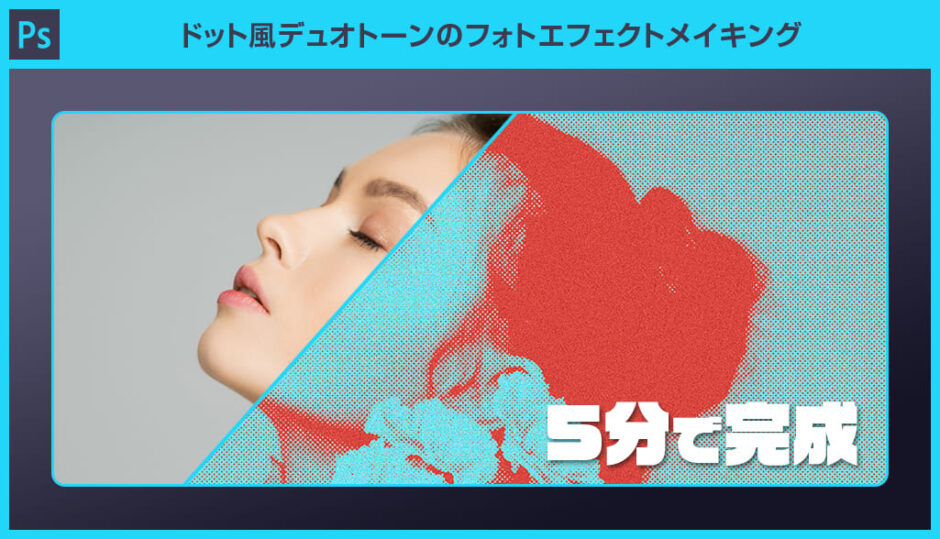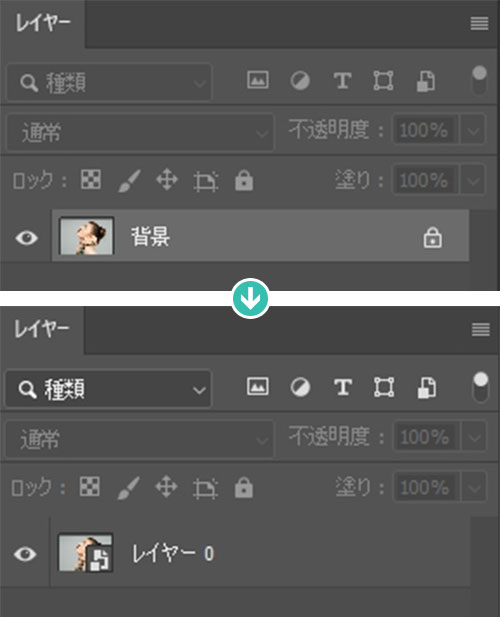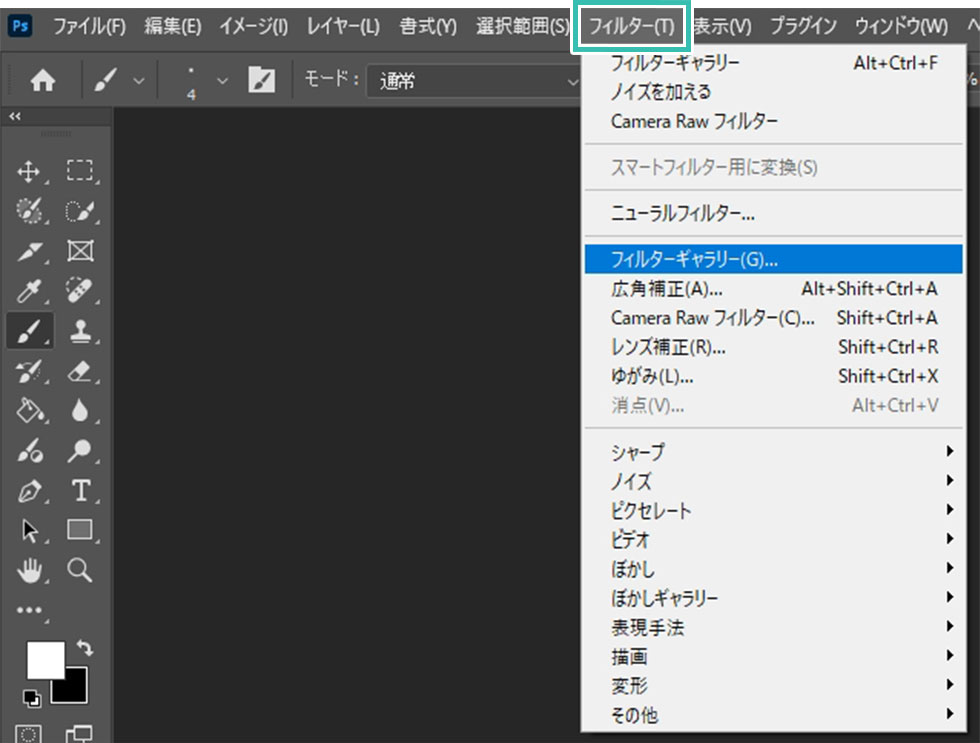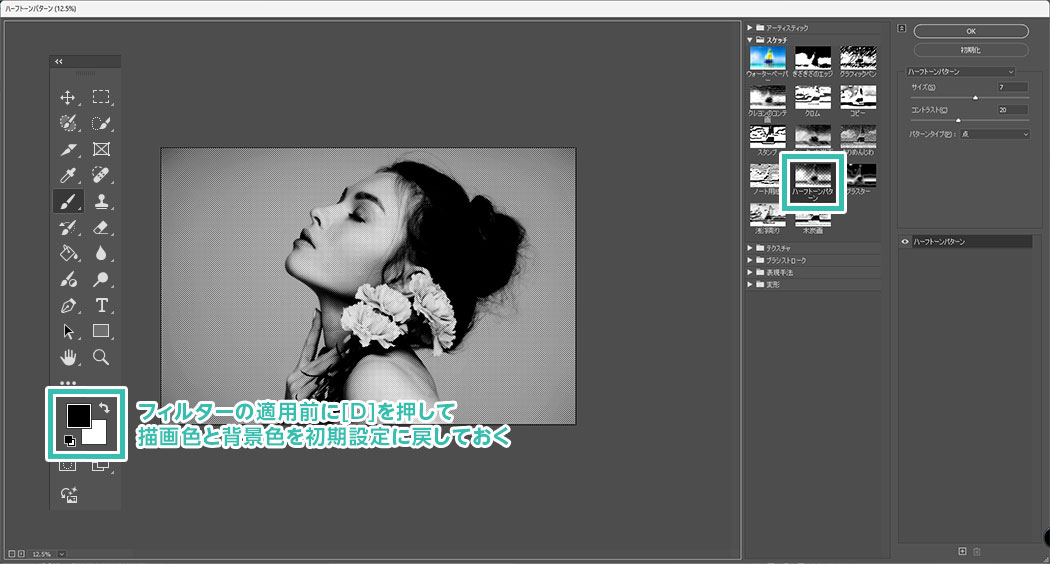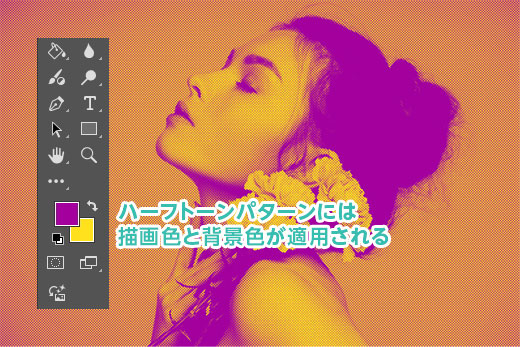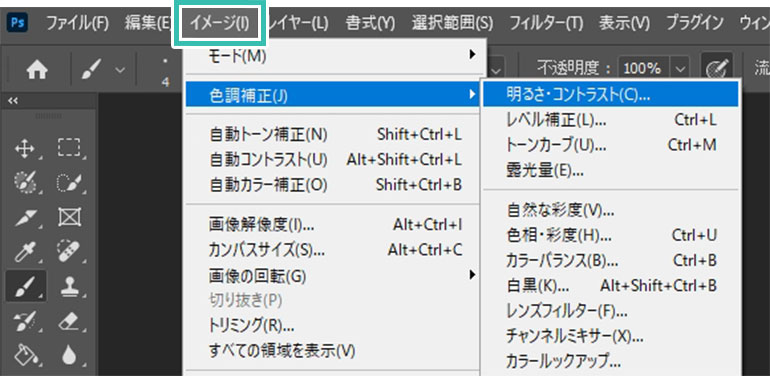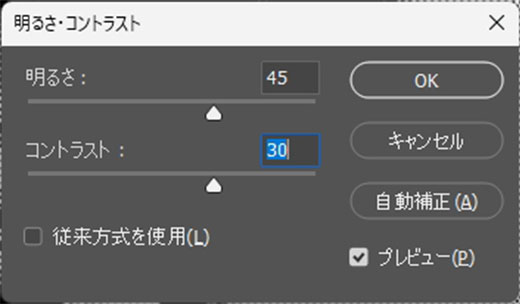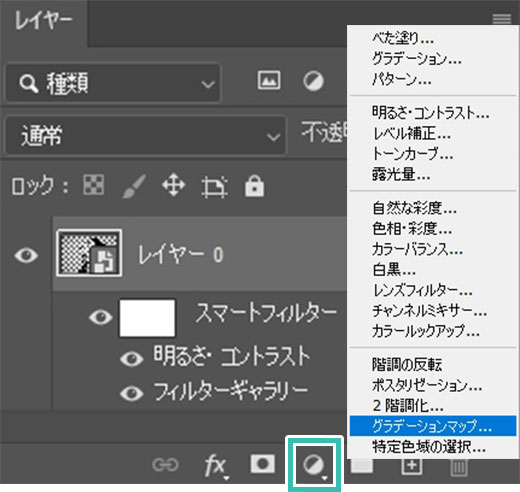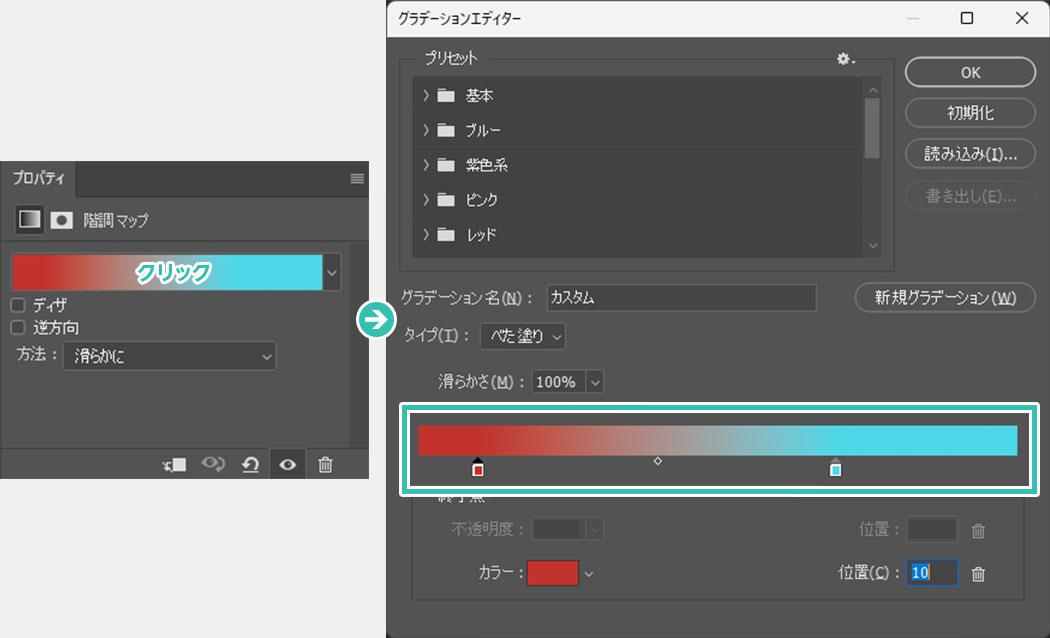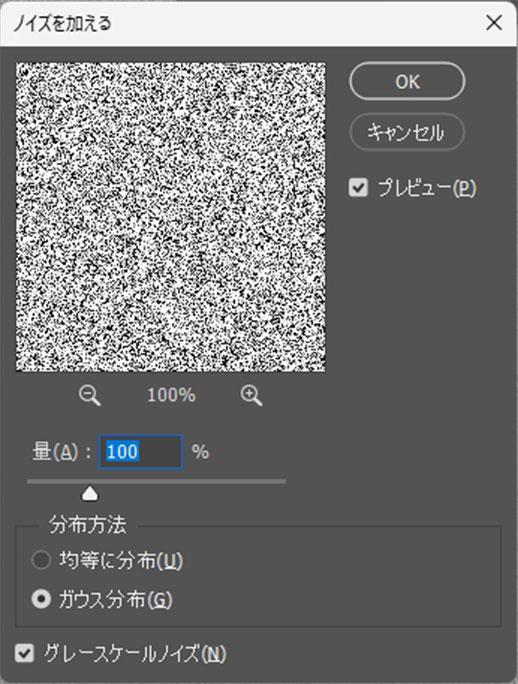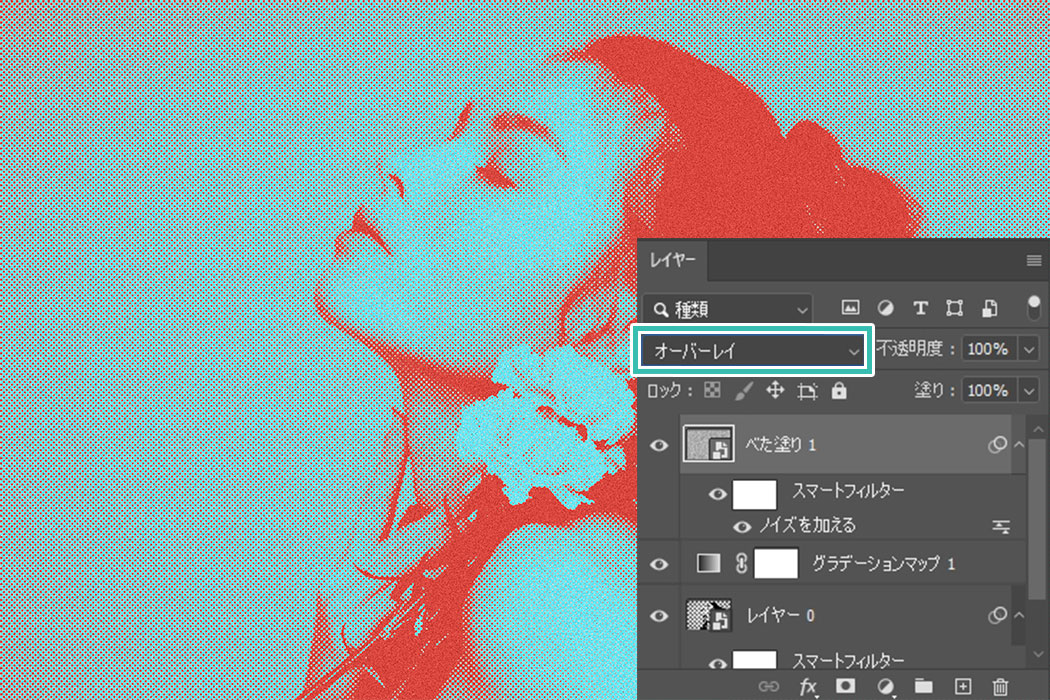Photoshop(フォトショップ)を使って写真にドットのデュオトーンの質感を付与する方法をフォトショ初心者の方に詳しく解説します。
所要時間は約5分!
簡単操作で写真の印象を大幅に変えられるレタッチテクニックです。
画像をドット風にし、更にデュオトーン(ダブルトーン)とノイズテクスチャを追加し、ざらつき感のある質感に大変身させる事ができますよ。
この記事の目次
上図のように通常の写真素材の質感を大変身させられるフォトエフェクトの作り方です。
ドット表現とデュオトーン、そしてノイジーなテクスチャを重ねたエフェクトが自作可能!
Webサイトやバナー・SNS等をはじめとしたデジタル媒体のメインビジュアル、チラシ等の印刷物のデザイン等、幅広いクリエイティブに使えるレタッチテクニックですよ。
Photoshopでドットデュオトーンのフォトエフェクトを作る方法を解説します。
フォトショ初心者の方にも5分で再現できる内容ですよ!
未導入の方はAdobe公式サイトから導入できます。(7日間の無料体験が可能)
なお、AdobeCCのプランはコチラの記事で徹底解説しています。
[ スケッチ ] → [ ハーフトーンパターン ] を適用。
サンプルの設定値は下記です。
サイズ:7 コントラスト:25
※値は画像サイズや色味に合わせて調整して下さい。
すると左図のようにドット模様のハーフトーンパターンが適用できます。
その後、右クリックメニューから [ スマートオブジェクトに変換 ] しましょう。
ノイズテクスチャで粗めの紙面っぽい質感が出せるので、よりハーフトーンパターンの雰囲気が生かせるエフェクトにできます。
先に解説したドットデュオトーンエフェクトより高度で高品質なエフェクトPSD素材です。
全て商用利用可能な素材なので安心して活用できますよ。

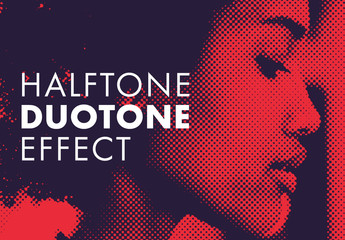


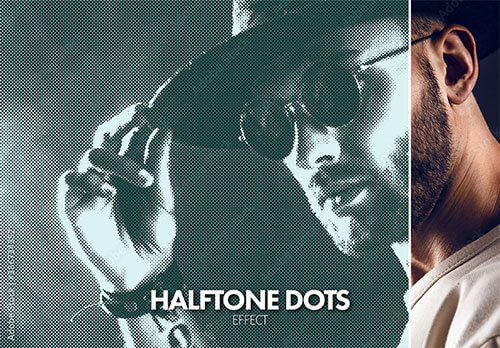
フォトエフェクトの完全自作方法、そして超高品質なフォトエフェクトPSDについて解説しています。
Webサイトやバナーデザイン、各種DTPやUIデザイン等、様々なクリエイティブに使えるテクニックです。
1分で作れるエフェクトPSD素材
商用利用可能で超高品質なエフェクトが1分で作れるPSD素材の使い方と作例です。
気になるサムネイル画像をクリックすれば解説記事にジャンプします。
フォトエフェクトを自作
Photoshopを使いこなして様々な質感のフォトエフェクトを作る方法を解説しています。
気になるサムネイル画像をクリックすればメイキング記事にジャンプします。
以上、Photoshop(フォトショップ)で写真にドットデュオトーンの質感を付与する方法でした。
スマートオブジェクト化したレイヤーにフィルターメニューを駆使する事で大幅な質感変更が可能です。
Webサイトやバナーのメインビジュアルとして、ポートフォリオや各種紙面デザイン等。
様々なクリエイティブに応用できるレタッチテクニックなので是非ご活用ください!
また、noteで当記事のサンプルPSDを配布しています。制作の参考にご利用ください。
ではまた!
フォトショ基本操作





















バナーやUIをデザイン






様々な質感を再現








写真の雰囲気を激変させる























便利な画像加工テクニック




















機能追加・その他の機能










フォトショップのお困りごと








画像を激変!エフェクトPSD








その他Photoshop用の素材